

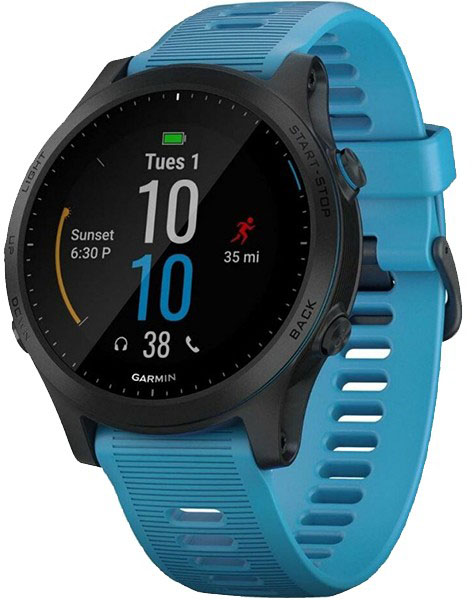



Как настроить часы к новому айфону?
Подробная инструкция по настройке часов к новому айфону: как установить время и дату, выбрать формат часов и настроить будильник.
Как настроить часы на новом айфоне — исходные данные, подробная инструкция, полезные советы
Приобретение нового айфона — это всегда захватывающее событие. Но помимо переноса данных и установки необходимых приложений, вам также нужно настроить часы на вашем новом устройстве. Но не волнуйтесь, этот процесс довольно прост и не займет у вас много времени.
Чтобы настроить часы на вашем новом айфоне, вам нужно открыть приложение «Настройки». Вы можете найти его на домашнем экране, обычно находится в нижней правой части. После открытия приложения прокрутите вниз и найдите раздел «Общие». Внутри этого раздела вы должны увидеть опцию «Дата и время».
При выборе «Дата и время» вы увидите несколько опций, связанных с настройками времени. Самое главное — это установка часового пояса. Если ваше местоположение отличается от предложенных в списке, выберите опцию «Выбрать часовой пояс» и найдите свое местоположение.
После выбора правильного часового пояса, вы можете вернуться на предыдущий экран «Дата и время» и настроить другие параметры, такие как 24-часовой формат времени, автоматическое обновление времени и автоматическое определение часового пояса. Вы можете выбрать эти опции в соответствии с вашими предпочтениями.
После завершения всех настроек вы можете закрыть приложение «Настройки» и у вас теперь будут правильно настроены часы на вашем новом айфоне. Теперь вы можете быть уверены, что всегда будете знать правильное время!
Как настроить часы к новому айфону?
При первом включении нового айфона вам будет предложено настроить часы. Для этого выполните следующие шаги:
Шаг 1: Откройте приложение «Настройки» на вашем новом айфоне.
Шаг 2: Прокрутите вниз и выберите вкладку «Общие».
Шаг 3: Найдите раздел «Дата и время» и выберите его.
Шаг 4: Установите ползунок «Автоматическое определение часового пояса» в положение «Включено».
Шаг 5: Айфон автоматически определит ваш текущий часовой пояс и настроит часы соответствующим образом. Если автоматическое определение не удалось, вы можете выбрать свой часовой пояс вручную.
Шаг 6: Установите формат времени и даты, который вам удобен.
Теперь ваши часы настроены к новому айфону. Вы можете проверить правильность настройки, открыв приложение «Часы» на вашем айфоне.
Не забудьте, что если вы путешествуете в другой часовой пояс, айфон может автоматически обновить часы, чтобы отображать правильное местное время. Если вы не хотите, чтобы это происходило, вы можете отключить автоматическое определение часового пояса в настройках.
Настройка часов к новому айфону не займет много времени, но гарантирует точное отображение времени на вашем устройстве.
Узнайте, как настроить часы на новом айфоне: от выбора временной зоны до настройки будильника и использования функции «время на лице».
Настройка часов на новом айфоне может показаться сложной задачей, особенно для новых пользователей. Однако, с помощью простых инструкций, вы сможете быстро и легко настроить время на своем устройстве.
Выбор временной зоны
Первым шагом в настройке часов на новом айфоне является выбор временной зоны. Это необходимо, чтобы устройство могло правильно отображать текущее время и дату.
Чтобы выбрать временную зону, перейдите в раздел «Настройки» на вашем айфоне. Затем прокрутите вниз и найдите раздел «Общие». В разделе «Общие» найдите раздел «Дата и время» и нажмите на него.
В разделе «Дата и время» найдите опцию «Временная зона». Нажмите на нее и выберите нужную временную зону из предложенного списка. После выбора временной зоны, ваше устройство будет автоматически отображать текущее время с учетом выбранной зоны.
Настройка будильника
Настройка будильника на новом айфоне позволяет вам устанавливать оповещения в нужное время. Это может быть полезно для того, чтобы просыпаться в нужный час или помнить о важных событиях.
Чтобы настроить будильник, найдите на вашем айфоне приложение «Часы» и откройте его. Внизу экрана вы увидите раздел «Будильники». Нажмите на него.
В разделе «Будильники» нажмите на кнопку «+», чтобы создать новый будильник. Затем установите время, выберите дни недели, на которые хотите установить будильник, и задайте другие параметры, такие как звук или вибрация. После настройки будильника, нажмите кнопку «Готово».
Использование функции «время на лице»
Функция «время на лице» на новом айфоне позволяет вам отслеживать текущее время, просматривая экран устройства без разблокировки.
Чтобы включить функцию «время на лице», перейдите в раздел «Настройки» на вашем айфоне. Затем найдите и откройте раздел «Экран и яркость». В разделе «Экран и яркость» найдите опцию «Время на лице» и переключите ее в положение «Вкл».
После включения функции «время на лице», текущее время будет отображаться на экране вашего устройства, когда вы поднимаете его или активируете сенсорный экран.
Теперь вы знаете, как настроить часы на новом айфоне. Следуя простым инструкциям, вы сможете быстро настроить время, будильник и использовать функцию «время на лице».
I. Основные шаги по настройке часов к новому айфону
- Включите ваш новый айфон и разблокируйте его.
- Перейдите в меню «Настройки» на вашем айфоне.
- Прокрутите вниз и найдите раздел «Основные».
- Выберите вкладку «Дата и время».
- Убедитесь, что функция «Автоматический выбор часового пояса» включена. Если она выключена, включите ее.
- Нажмите на «Выбрать часовой пояс» и выберите ваше местоположение из списка.
- Убедитесь, что у вас выбрана правильная дата и время.
- Нажмите на «Синхронизировать сетевое время», чтобы установить точное время с сервера.
- Если вы хотите настроить формат отображения времени или использовать 24-часовой формат, найдите соответствующие опции в настройках.
- Проверьте, что часы на вашем новом айфоне правильно отображают текущее время.
После выполнения этих шагов ваши часы на новом айфоне будут настроены и готовы к использованию. Не забудьте проверить время на вашем устройстве время от времени, чтобы убедиться, что оно все еще точное.
A. Подключение айфона к Wi-Fi
1. Открыть настройки Wi-Fi
Первым шагом откройте настройки вашего айфона. Для этого нажмите на значок «Настройки» на главном экране.
Затем найдите раздел «Wi-Fi» в списке доступных настроек и нажмите на него.
2. Выбрать сеть Wi-Fi
В разделе Wi-Fi вы увидите список доступных Wi-Fi сетей. Вам нужно выбрать сеть, к которой хотите подключиться. Обратите внимание на название сети и убедитесь, что это ваша домашняя сеть или другая надежная сеть, к которой у вас есть доступ.
Если сеть защищена паролем, вам будет предложено ввести пароль. Введите пароль и нажмите на кнопку «Присоединиться».
3. Подключение к сети Wi-Fi
После ввода правильного пароля и нажатия на кнопку «Присоединиться», ваш айфон начнет подключаться к выбранной Wi-Fi сети. Дождитесь успешного подключения, которое будет показано значком Wi-Fi в верхней панели экрана.
| Значение | Описание |
|---|---|
| Wi-Fi | Значок Wi-Fi в верхней панели экрана указывает на успешное подключение к Wi-Fi сети. |
Теперь ваш айфон подключен к Wi-Fi и вы можете начать использовать интернет на устройстве. Убедитесь, что сеть Wi-Fi имеет стабильное соединение, чтобы избежать потери сигнала во время использования.
B. Активация функции «Автоматическое определение часового пояса»
Настройка часового пояса на новом iPhone может быть автоматической. Для этого необходимо активировать функцию «Автоматическое определение часового пояса». Это позволит вашему iPhone автоматически определять ваше текущее местоположение и настраивать часовой пояс соответствующим образом.
Чтобы активировать функцию «Автоматическое определение часового пояса», выполните следующие шаги:
Шаг 1: Откройте настройки
На главном экране вашего iPhone найдите иконку «Настройки» и нажмите на нее. Откроется меню настроек.
Шаг 2: Найдите раздел «Общие»
Прокрутите меню настроек вниз и найдите раздел «Общие». Нажмите на него, чтобы открыть дополнительные настройки.
Шаг 3: Настройте часовой пояс
В разделе «Общие» прокрутите список настроек вниз и найдите раздел «Дата и время». Нажмите на него.
В открывшемся меню «Дата и время» найдите опцию «Автоматическая установка времени» и переключите ее в положение «Вкл». Это активирует функцию «Автоматическое определение часового пояса».
После активации функции, ваш iPhone будет автоматически определять ваше текущее местоположение и настраивать часовой пояс соответствующим образом. Теперь вы всегда будете иметь точное время на своих часах в соответствии с вашим местоположением.
Заметьте, что для использования функции «Автоматическое определение часового пояса» необходимо наличие подключения к Интернету, так как ваш iPhone будет использовать информацию о местоположении, полученную от сети, чтобы определить ваш часовой пояс.
C. Установка текущего времени и даты
Чтобы настроить текущее время и дату на новом айфоне, выполните следующие шаги:
- На главном экране найдите иконку «Настройки» и нажмите на нее.
- Прокрутите вниз и выберите пункт «Общие».
- В меню «Общие» найдите и нажмите на пункт «Дата и время».
- Убедитесь, что опция «Автоматически» выключена.
- Теперь можно установить текущее время и дату вручную.
- Для этого нажмите на пункт «Установить дату и время».
- Выберите нужную дату и время, используя доступные инструменты.
- Когда закончите, нажмите на кнопку «Готово» или аналогичную.
После выполнения этих шагов, текущее время и дата на новом айфоне будут установлены в соответствии с выбранными настройками.
II. Дополнительные настройки часов на айфоне
Помимо основных настроек времени и даты, айфон предлагает ряд дополнительных возможностей, чтобы настроить часы по своему вкусу:
-
Выбор темы оформления: вы можете изменить внешний вид часов, выбрав одну из предустановленных тем или создав свою собственную.
-
Установка будильника: вы можете создать несколько будильников и настроить их повторение по нужным дням недели.
-
Изменение формата времени: вы можете выбрать формат времени в 12-часовом или 24-часовом формате.
-
Настройка часового пояса: вы можете выбрать свой текущий часовой пояс или автоматическое определение местоположения для правильного отображения времени.
-
Настройка дополнительных часовых поясов: вы можете добавить дополнительные часовые пояса для отображения времени в разных регионах.
Эти дополнительные настройки помогут вам настроить часы на айфоне в соответствии с вашими предпочтениями и потребностями.
A. Выбор формата времени (12-часовой или 24-часовой)
Если вы предпочитаете стандартный 12-часовой формат времени, то время будет отображаться с указанием AM (до полудня) и PM (после полудня). Этот формат времени наиболее распространен и привычен для многих людей.
Если же вы предпочитаете использовать 24-часовой формат времени, то время будет отображаться в непрерывном отсчете от 0 до 24 часов. Некоторые люди предпочитают этот формат времени за его простоту и однозначность.
Чтобы выбрать формат времени, откройте настройки вашего iPhone и найдите раздел «Дата и время». В этом разделе вы сможете выбрать желаемый формат времени. Если вы хотите использовать 12-часовой формат, выберите «12-часовой» в настройках. Если вы предпочитаете 24-часовой формат, выберите «24-часовой».
B. Установка будильника и таймера
Настройка будильника на вашем новом iPhone происходит очень просто. Вам понадобится открыть приложение «Часы» и перейти на вкладку «Будильник».
После этого нажмите на кнопку «Добавить будильник» в правом верхнем углу экрана. Затем выберите желаемое время, когда вы хотите проснуться, и нажмите на кнопку «Готово».
Если вы хотите установить повторение будильника, то можно добавить определенные дни недели, когда он будет срабатывать. Нажмите на кнопку «Повторять» и выберите нужные дни.
Таймер
Кроме будильника, в приложении «Часы» есть также функция таймера. Это очень удобно, если вам нужно отсчитывать определенное время, например, при готовке или занятиях спортом.
Чтобы установить таймер, перейдите на вкладку «Таймер» в приложении «Часы». Затем нажмите на кнопку «Добавить таймер» и выберите желаемое время.
После установки времени нажмите на кнопку «Вкл» и таймер начнет отсчет времени. Когда время истечет, таймер издаст звуковой сигнал.
С. Изменение цветовой схемы и дизайна часов
В настройках нового iPhone вы можете изменить цветовую схему и дизайн часов на вашем экране блокировки. Это позволит вам добавить персональный стиль и сделать часы более уникальными. Вот как это сделать:
- Откройте настройки на вашем iPhone и выберите вкладку «Экран и яркость».
- Нажмите на «Заблокированный экран».
- Выберите «Часы» и нажмите на «Стиль».
- Вам будут предложены различные варианты стилей часов: классические, ультрасовременные, минималистичные и другие. Выберите тот стиль, который вам нравится.
- После выбора стиля вы можете настроить цветовую схему часов. Нажмите на «Цвет» и выберите один из доступных вариантов.
- Чтобы добавить еще больше индивидуальности к своим часам, вы можете выбрать «Компликации» и добавить на экран дополнительную информацию, такую как погода, календарь и другое.
Не бойтесь экспериментировать с различными стилями и цветовыми схемами, чтобы найти идеальный вариант, отражающий вашу индивидуальность. Помните, что ваши часы на новом iPhone могут стать не только функциональным инструментом, но и стильным аксессуаром, который вы всегда будете носить с собой.
III. Подключение и настройка внешних часов
Если у вас есть внешние часы, которые вы хотите подключить к своему новому iPhone, вам потребуется выполнить несколько простых шагов.
1. Проверьте совместимость
Перед тем как приступить к подключению внешних часов, убедитесь, что они совместимы с вашим iPhone. Проверьте, поддерживает ли ваше устройство подключение через Bluetooth или USB.
2. Подключите внешние часы
Подключение внешних часов к iPhone может происходить по-разному в зависимости от модели и типа устройства. Обычно подключение осуществляется через Bluetooth или USB-кабель. Следуйте инструкциям, прилагаемым к вашим часам, чтобы установить соединение.
3. Настройте часы
После успешного подключения внешних часов к iPhone, вам может потребоваться настроить их. Запустите приложение, связанное с вашими часами, и следуйте инструкциям по настройке. Обычно вы можете настроить время, выбрать стиль отображения часов и настроить другие параметры.
Обратите внимание, что доступные функции настройки могут различаться в зависимости от модели и производителя внешних часов.
A. Пара часов с помощью Bluetooth
Если вы хотите подключить свои часы к новому iPhone с помощью Bluetooth, следуйте этим простым инструкциям:
- На своих часах включите режим Bluetooth.
- На iPhone откройте настройки и перейдите в раздел «Bluetooth».
- Включите Bluetooth на iPhone и подождите, пока он найдет доступные устройства.
- Выберите свои часы из списка доступных устройств.
- Если требуется, введите пароль или код, указанный на часах.
- Подождите, пока iPhone завершит процесс подключения к часам.
- После успешного подключения вы сможете управлять часами с помощью своего iPhone.
Пара часов с помощью Bluetooth может занять некоторое время, но в результате вы сможете наслаждаться удобством управления часами прямо с вашего iPhone. Не забудьте также проверить настройки уведомлений и управления часами в приложении на iPhone, чтобы настроить их по своему вкусу.
B. Подключение часов через приложение стороннего производителя
Если ваши часы не совместимы с приложением Apple Watch, вы можете использовать стороннее приложение от другого производителя для настройки и подключения часов к вашему новому iPhone. Ниже приведены шаги для подключения часов через приложение стороннего производителя:
Шаг 1: Установите приложение стороннего производителя
Перейдите в App Store на вашем новом iPhone и найдите приложение, разработанное производителем ваших часов. Нажмите на кнопку «Установить» и дождитесь завершения установки приложения.
Шаг 2: Запустите приложение и следуйте инструкциям
После установки приложения откройте его на вашем новом iPhone. При первом запуске вам могут быть предложены инструкции по подключению часов. Следуйте инструкциям, предоставленным приложением, чтобы подключить ваши часы к вашему iPhone.
Обычно вам потребуется включить Bluetooth на вашем iPhone и на часах, а затем установить соединение между устройствами. Приложение также может потребовать установки некоторых дополнительных настроек или активации функций на ваших часах.
Шаг 3: Настройте часы и синхронизируйте данные
После успешного подключения часов через приложение стороннего производителя вы сможете настроить различные параметры часов, такие как циферблаты, уведомления, трекеры активности и другие функции. Вы также сможете синхронизировать данные между часами и вашим iPhone, чтобы получать уведомления, информацию о здоровье и другие данные на своих часах.
Обратите внимание, что доступные функции и настройки могут отличаться в зависимости от приложения и модели часов. Приложение стороннего производителя должно предоставить вам подробные инструкции по настройке и использованию ваших часов.
| Преимущества | Недостатки |
|---|---|
| Возможность использовать часы, несовместимые с Apple Watch | Ограничения в функциональности и совместимости |
| Широкий выбор сторонних приложений и производителей часов | Необходимость установки дополнительного приложения |
| Гибкость настройки и выбора функций | Возможные проблемы с совместимостью и поддержкой со стороны производителя приложения |
Используя стороннее приложение от производителя часов, вы сможете настроить и использовать ваши часы на новом iPhone. Помните, что наличие совместимого приложения от производителя часов является необходимым условием для подключения и настройки часов через приложение стороннего производителя.
С. Синхронизация данных между айфоном и внешними часами
Современные айфоны позволяют удобно синхронизировать свои данные с внешними часами. Это дает возможность отслеживать время на часах без необходимости доставать телефон из кармана. В данной статье мы рассмотрим несколько способов настройки и синхронизации часов к новому айфону.
1. Синхронизация через Bluetooth
Первый и наиболее распространенный способ синхронизации данных между айфоном и внешними часами — это использование Bluetooth. Для этого необходимо включить Bluetooth на обоих устройствах и установить пару. После успешной пары, данные синхронизируются автоматически каждый раз, когда устройства находятся в пределах действия Bluetooth.
2. Использование специальных приложений
Существуют различные приложения, которые позволяют удобно синхронизировать данные между айфоном и внешними часами. Такие приложения обычно предоставляют широкий функционал, включая настройку уведомлений, настройку вибрации и другие опции. Чтобы использовать такое приложение, необходимо установить его на оба устройства и выполнить настройку синхронизации в соответствии с инструкцией разработчика.
3. iCloud синхронизация
Если вы уже используете iCloud для синхронизации данных между устройствами Apple, то настройка синхронизации часов будет проще простого. Для этого необходимо включить синхронизацию данных для часов в настройках iCloud на обоих устройствах. После этого данные будут синхронизироваться автоматически через облако.
Выбрав один из указанных способов, вы сможете удобно синхронизировать свои часы с новым айфоном и быть в курсе времени в любой момент!
IV. Решение проблем с настройкой часов к новому айфону
Настройка часов к новому айфону может вызывать определенные трудности у пользователей. В этом разделе мы рассмотрим несколько проблем, с которыми вы можете столкнуться, а также предложим решения для их устранения.
1. Неверное отображение времени
Если часы на вашем новом айфоне отображают неверное время, то первым делом проверьте настройки времени и даты. Убедитесь, что установлен правильный часовой пояс и автоматическая настройка времени включена.
Чтобы проверить и настроить эти параметры, откройте меню «Настройки» на вашем айфоне, затем выберите «Общие» и «Дата и время». В этом разделе вы сможете установить нужный часовой пояс и включить автоматическую настройку времени.
2. Проблемы с синхронизацией времени
Если вы обнаружили, что время на часах вашего айфона не синхронизируется с сетью или другими устройствами, воспользуйтесь следующими рекомендациями:
- Убедитесь, что у вас установлена последняя версия операционной системы iOS. Если нет, обновите ее через меню «Настройки» — «Общие» — «Обновление ПО».
- Перезагрузите свое устройство, нажав и удерживая кнопку включения/выключения до появления ползунка для выключения. После этого включите айфон снова и проверьте, изменилось ли время на часах.
- Если проблема не решена, попробуйте отключить автоматическую настройку времени и установить время вручную. Для этого откройте меню «Настройки» — «Общие» — «Дата и время» и выключите опцию «Автоматически». Затем установите нужное время вручную.
- Если ничего не помогло, свяжитесь с технической поддержкой Apple для получения дополнительной помощи.
3. Проблемы с отображением дополнительных функций часов
Если вы столкнулись с проблемами отображения дополнительных функций часов, таких как будильник, таймер или секундомер, проверьте, что эти функции включены. Для этого откройте приложение «Часы» на вашем айфоне и убедитесь, что нужные функции активированы.
Если все функции включены, но проблема сохраняется, попробуйте перезагрузить ваш айфон или сбросить настройки с помощью функции «Сбросить все содержимое и настройки» в меню «Настройки» — «Общие». Обратите внимание, что сброс настроек может привести к потере данных, поэтому перед этим рекомендуется создать резервную копию.
Надеемся, что эти решения помогут вам настроить часы к новому айфону без проблем. Если вы все еще испытываете трудности, не стесняйтесь обратиться за помощью к специалистам Apple или посетить официальный форум поддержки, где вы сможете найти множество полезной информации и советов от других пользователей.
A. Часы не синхронизируются с айфоном
Если у вас возникла проблема с синхронизацией часов с новым айфоном, есть несколько шагов, которые можно предпринять для ее решения:
-
Проверьте соединение Bluetooth
Убедитесь, что Bluetooth на вашем айфоне включен. Перейдите в «Настройки» > «Bluetooth» и убедитесь, что вы видите свои часы в списке подключенных устройств. Если часы не отображаются, попробуйте перезапустить Bluetooth на обоих устройствах и попробуйте снова.
-
Обновите программное обеспечение
Убедитесь, что ваш айфон и часы имеют последнюю версию программного обеспечения. Перейдите в «Настройки» > «Общие» > «Обновление ПО» на айфоне и проверьте наличие обновлений. Если доступно новое обновление, установите его и перезапустите устройства.
-
Перезагрузите часы
Попробуйте перезагрузить часы, чтобы сбросить все настройки. Для этого нажмите и удерживайте кнопку включения/выключения до появления слайдера выключения. Переместите слайдер, чтобы выключить часы, а затем снова нажмите и удерживайте кнопку включения/выключения, чтобы включить их снова.
-
Отключите и подключите часы заново
Попробуйте удалить часы с айфона и затем повторно их подключить. Для этого перейдите в «Настройки» > «Bluetooth» на айфоне, найдите свои часы в списке подключенных устройств и нажмите на кнопку «Забыть это устройство». Затем следуйте инструкциям по подключению часов к айфону снова.
Если после выполнения этих шагов проблема не решена, рекомендуется обратиться в службу поддержки Apple или производителя часов для получения дополнительной помощи.
B. Ошибка при установке времени и даты
При настройке нового айфона важно правильно установить время и дату на часах. Однако иногда при этом могут возникнуть некоторые проблемы, включая ошибки в установке времени и даты. В этом разделе мы рассмотрим несколько причин, по которым могут возникать ошибки, а также предоставим несколько решений для их устранения.
1. Проверьте интернет-соединение
Чтобы установить правильное время и дату, ваш новый айфон требует подключения к интернету. Убедитесь, что ваше устройство имеет стабильное интернет-соединение. Если ваше подключение нестабильно или отсутствует, попробуйте перезагрузить маршрутизатор или обратитесь к вашему интернет-провайдеру для устранения проблемы.
2. Обновите ПО
Иногда проблемы с установкой времени и даты могут возникать из-за устаревшей версии операционной системы. Проверьте наличие обновлений ПО на вашем айфоне и установите их, если таковые имеются. Для этого перейдите в раздел «Настройки», затем выберите «Общие» и «Обновление ПО».
3. Измените регион и часовой пояс
Если ваш айфон все еще показывает неправильное время или дату, попробуйте изменить регион и часовой пояс в настройках. Для этого перейдите в раздел «Настройки», затем выберите «Общие», «Дата и время» и «Регион». Выберите правильный регион и часовой пояс, соответствующий вашему текущему местоположению.
Если после всех этих действий ошибка при установке времени и даты на вашем айфоне все еще не устранена, рекомендуется связаться с технической поддержкой Apple для получения дополнительной помощи и решения проблемы.
C. Проблемы с отображением и настройкой будильника
При настройке новых часов к вашему новому iPhone могут возникнуть проблемы с отображением и настройкой будильника. Вот несколько распространенных проблем и способы их решения:
1. Не отображается будильник на экране блокировки: чтобы увидеть будильник на экране блокировки, убедитесь, что в настройках установлено правильное время и дни недели для будильника. Проверьте также настройки приватности, возможно, они блокируют отображение будильника на экране блокировки.
2. Не звучит сигнал будильника: если будильник не звучит, проверьте громкость устройства. Убедитесь, что звук не выключен и уровень громкости настроен правильно. Также убедитесь, что в настройках будильника выбран нужный звуковой сигнал.
3. Не удается настроить повторяющийся будильник: если вы не можете настроить повторяющийся будильник, убедитесь, что правильно выбраны дни недели. Проверьте настройки дней недели для будильника и убедитесь, что нужные дни выбраны.
4. Проблемы с настройками времени: если у вас возникли проблемы с настройками времени будильника, убедитесь, что у вас правильно установлен часовой пояс на вашем iPhone. Проверьте также настройки автоматического обновления времени и даты.
Если вы столкнулись с другими проблемами при настройке и отображении будильника, рекомендуется обратиться к документации и поддержке Apple или посетить официальный форум сообщества пользователей Apple для получения дополнительной помощи и решения проблемы.
V. Советы и рекомендации по использованию часов с айфоном
Когда вы настраиваете часы на своем новом айфоне, есть несколько полезных советов, которые могут помочь вам получить наилучший опыт использования:
1. Убедитесь, что у вас установлено правильное время и дата на вашем айфоне. Вы можете сделать это, открывая раздел «Настройки», выбирая «Общие» и затем «Дата и время». Проверьте, что установлены правильная временная зона и автоматическая настройка даты и времени.
2. Ознакомьтесь с различными функциями и возможностями, доступными на ваших часах. Например, вы можете настроить будильник, установить таймеры или использовать функцию «Вордтайм», чтобы узнать точное время в разных городах мира.
3. Используйте приложение «Фитнес» на своем айфоне, чтобы отслеживать свою активность и здоровье. Часы с айфоном могут автоматически отслеживать вашу физическую активность, сердечный ритм и сон, что позволяет вам быть в курсе своего общего благополучия.
4. Настройте уведомления, чтобы получать важные сообщения, звонки или напоминания прямо на своих часах. Вы можете настроить оповещения в приложении «Настройки» на вашем айфоне, чтобы выбрать, какие уведомления вы хотите получать на своих часах.
5. Используйте функцию «Apple Pay» для безопасных платежей через свои часы. Подключите свои банковские карты к приложению «Wallet» на айфоне и настройте Apple Pay на своих часах для удобной и безопасной оплаты в магазинах, ресторанах и других местах, принимающих Apple Pay.
6. Не забудьте зарядить свои часы регулярно. Ваши часы с айфоном имеют ограниченное время работы от одной зарядки. Убедитесь, что вы подключаете их к зарядному устройству или используете беспроводную зарядку, чтобы держать их заряженными на протяжении всего дня.
Следуя этим советам, вы сможете настроить и использовать свои часы с айфоном с максимальной эффективностью и удобством.
A. Использование функции «Умные будильники»
Настройка часов к новому iPhone включает в себя использование различных функций, в том числе и функции «Умные будильники». С помощью этой функции вы сможете настроить будильник таким образом, чтобы он активировался в определенное время и при необходимости выполнения определенных действий.
Для использования функции «Умные будильники» на вашем iPhone, следуйте следующим шагам:
1. Откройте приложение «Часы»
Перейдите на главный экран вашего iPhone и найдите иконку с изображением часов. Нажмите на нее, чтобы открыть приложение «Часы».
2. Перейдите в раздел «Будильники»
Внизу экрана приложения «Часы» вы увидите панель навигации. Нажмите на вкладку «Будильники», чтобы открыть раздел с настройками будильников.
3. Добавьте новый будильник
Нажмите на кнопку «Добавить будильник» в верхней правой части экрана, чтобы создать новый будильник.
4. Настройте время и дни недели
Выберите время, в которое вы хотите, чтобы будильник активировался. Затем выберите дни недели, когда вы хотите, чтобы будильник работал.
5. Настройте действия будильника
Нажмите на раздел «Действия», чтобы настроить дополнительные действия для будильника. Вы можете выбрать такие функции, как воспроизведение музыки, отправка уведомлений или запуск определенного приложения.
После настройки всех параметров вашего будильника, нажмите кнопку «Готово» в верхнем правом углу экрана. Теперь ваш «Умный будильник» готов к использованию.
Не забывайте проверять настройки будильника и обновлять их при необходимости. Также вы можете создавать несколько «Умных будильников» для различных задач и ситуаций.
B. Защита часов от воды и ударов
Новые модели часов, выпущенные Apple, обладают улучшенной защитой от воды и ударов. Это означает, что вы можете быть спокойны, когда пользуетесь своими часами во время активности на открытом воздухе или даже под водой.
Водонепроницаемость
Часы Apple обладают улучшенной водонепроницаемостью, что позволяет им выдерживать погружение на глубину до 50 метров. Это означает, что вы можете носить часы в душе, на пляже или даже плавать с ними без опасений.
Однако стоит помнить, что часы не рекомендуется погружать в горячую воду или использовать в сауне, так как высокие температуры могут повредить их водонепроницаемую защиту.
Ударопрочность
Часы Apple также обладают улучшенной ударопрочностью, что делает их более надежными в использовании в условиях повышенного риска механических повреждений. Они способны выдерживать случайные удары и падения, что делает их идеальными для активного образа жизни.
Однако стоит помнить, что ударопрочность не означает, что часы абсолютно неподвержены повреждениям. Поэтому рекомендуется соблюдать осторожность и не подвергать их сильным ударам или падениям.
C. Обновление программного обеспечения для часов
Для правильной работы часов с новым iPhone рекомендуется обновить программное обеспечение на самом устройстве.
Чтобы обновить программное обеспечение на часах, необходимо выполнить следующие шаги:
- Убедитесь, что ваш iPhone подключен к Интернету и находится в зоне действия Wi-Fi сети.
- На iPhone откройте приложение «Настройки».
- Прокрутите вниз и выберите вкладку «Основные».
- Нажмите на пункт «Обновление программного обеспечения».
- Если доступно обновление для часов, нажмите на «Загрузить и установить».
- Дождитесь окончания загрузки и установки обновления.
- После установки обновления часы будут готовы к использованию с новым iPhone.
Обратите внимание, что процесс обновления программного обеспечения может занять некоторое время, поэтому рекомендуется подключить устройство к источнику питания и не выключать его во время обновления.
После обновления программного обеспечения на часах, вы сможете связать их с новым iPhone и настроить все необходимые функции для полноценной работы.
VI. Заключение
Помните, что правильно настроенные часы не только помогут вам быть в курсе актуального времени, но и позволят использовать другие функции устройства, такие как напоминания, будильник и календарь, с максимальной эффективностью.
Подводя итоги, следует отметить следующее:
- Первоначальная настройка времени и даты происходит автоматически при подключении нового iPhone к сети.
- В случае некорректного отображения времени или других проблем, необходимо проверить настройки часов и региональные параметры.
- При изменении часового пояса или путешествии в другую страну, рекомендуется включить функцию автоматической настройки времени.
- Не забудьте обновить программное обеспечение вашего iPhone для исправления возможных ошибок и улучшения производительности.
Внимательное отношение к настройке часов и даты на вашем новом айфоне поможет вам полностью насладиться всеми возможностями вашего устройства и быть в курсе времени в любой точке мира.
Не стесняйтесь обращаться к руководству пользователя вашего устройства для получения дополнительной информации и поддержки.
Видео:
Вопросы-ответы:
Как настроить часы на новом айфоне?
Чтобы настроить часы на новом айфоне, необходимо открыть настройки устройства, выбрать раздел «Общие» и затем «Дата и время». В этом разделе можно выбрать режим отображения времени (24-часовой или 12-часовой формат), а также настроить автоматическую установку времени по сети.
Как поменять формат отображения времени на новом айфоне?
Чтобы поменять формат отображения времени на новом айфоне, нужно открыть настройки устройства, затем перейти в раздел «Общие» и выбрать «Дата и время». В этом разделе можно изменить формат времени на 24-часовой или 12-часовой.
Как настроить автоматическую установку времени на новом айфоне?
Для настройки автоматической установки времени на новом айфоне нужно зайти в настройки устройства, затем выбрать раздел «Общие» и перейти в «Дата и время». В этом разделе следует включить опцию «Установка даты и времени по сети». После этого айфон будет автоматически синхронизировать время с серверами.
Где находятся настройки времени на новом айфоне?
Настройки времени на новом айфоне можно найти в разделе «Общие» в настройках устройства. Для этого нужно открыть настройки, прокрутить вниз до раздела «Общие» и выбрать «Дата и время». В этом разделе находятся все настройки, связанные с отображением и установкой времени.
Можно ли на новом айфоне настроить временной пояс?
Да, на новом айфоне можно настроить временной пояс. Для этого нужно открыть настройки устройства, выбрать раздел «Общие» и перейти в «Дата и время». В этом разделе можно выбрать временной пояс по городу или вручную указать смещение времени относительно UTC.
Как настроить время на новом айфоне?
Чтобы настроить время на новом айфоне, откройте приложение «Настройки», прокрутите вниз и выберите «Общие». Затем нажмите на «Дата и время» и установите автоматическое обновление времени или установите время вручную.
Как изменить формат времени на новом айфоне?
Для изменения формата времени на новом айфоне откройте приложение «Настройки», прокрутите вниз и выберите «Общие». Затем нажмите на «Дата и время» и выберите пункт «24-часовой формат». Если формат уже установлен на 24-часовой, вы можете переключить его обратно на 12-часовой формат.
Как установить будильник на новом айфоне?
Чтобы установить будильник на новом айфоне, найдите приложение «Часы» на главном экране и откройте его. Перейдите на вкладку «Будильник» внизу экрана и нажмите на значок «+», чтобы добавить новый будильник. Затем выберите время, дни недели и другие настройки для будильника и нажмите «Готово», чтобы сохранить его.
Как изменить часовой пояс на новом айфоне?
Для изменения часового пояса на новом айфоне откройте приложение «Настройки», прокрутите вниз и выберите «Общие». Затем нажмите на «Дата и время» и выберите «Автоматически» или «Часовой пояс» в зависимости от того, какой способ настройки времени вы хотите использовать. Если вы выберете «Часовой пояс», вы сможете выбрать нужный город или ввести смещение вручную.
Можно ли настроить разные часовые пояса на новом айфоне?
Да, можно настроить разные часовые пояса на новом айфоне. Для этого откройте приложение «Часы» на главном экране и откройте вкладку «Мир». Нажмите на значок «+», чтобы добавить новый город или поискать нужный город в списке. После этого вы сможете видеть время в разных часовых поясах, свайпая по экрану Часы влево или вправо.









